Integracija su Trans.eu birža
Trans.eu biržos prijungimas ir konfigūravimas 4Logist sistemoje
Paruošimas
Kai adresas bus įtrauktas į „baltąjį sąrašą“, galite pradėti konfigūravimą.
- Parašykite el. laišką [удаленный электронный адрес] su prašymu įtraukti jūsų URL adresą į „baltąjį sąrašą“ (Jei programos URL adresas nebuvo įtrauktas į baltąjį sąrašą, susisiekite su api@trans.eu). Laiške taip pat nurodykite savo Client id ir Api Key.
URL formatas https://jūsųdomenas/shared/settings/system/trans-eu/callback
Pavyzdys: https://4logist.4logist.com/shared/settings/system/trans-eu/callback
2. Įkelkite ir sukonfigūruokite katalogus. Paspaudus mygtuką Įkelti katalogus, duomenys bus automatiškai įtraukti – tokia forma, kokia jie be klaidų galės būti importuoti į biržą.
Birža turi griežtus pavadinimų reikalavimus, o įvedant duomenis rankiniu būdu, gali įvykti importavimo klaidų. Todėl pridėjome mygtuką Įkelti katalogus.
3. Kai adresas bus įtrauktas į „baltąjį sąrašą“, galite pradėti konfigūravimą.
Konfigūravimo tvarka:
- Pereikite į integracijos konfigūravimo puslapį (Sistema – Integracijos – TransEU).
- Užpildykite: Client id, Client secret, Api key, Redirect URL (URL, kuris buvo įtrauktas į baltąjį sąrašą)
- Paspauskite mygtuką „Išsaugoti“
- Paspauskite mygtuką „Autorizacija ir tokeno gavimas“
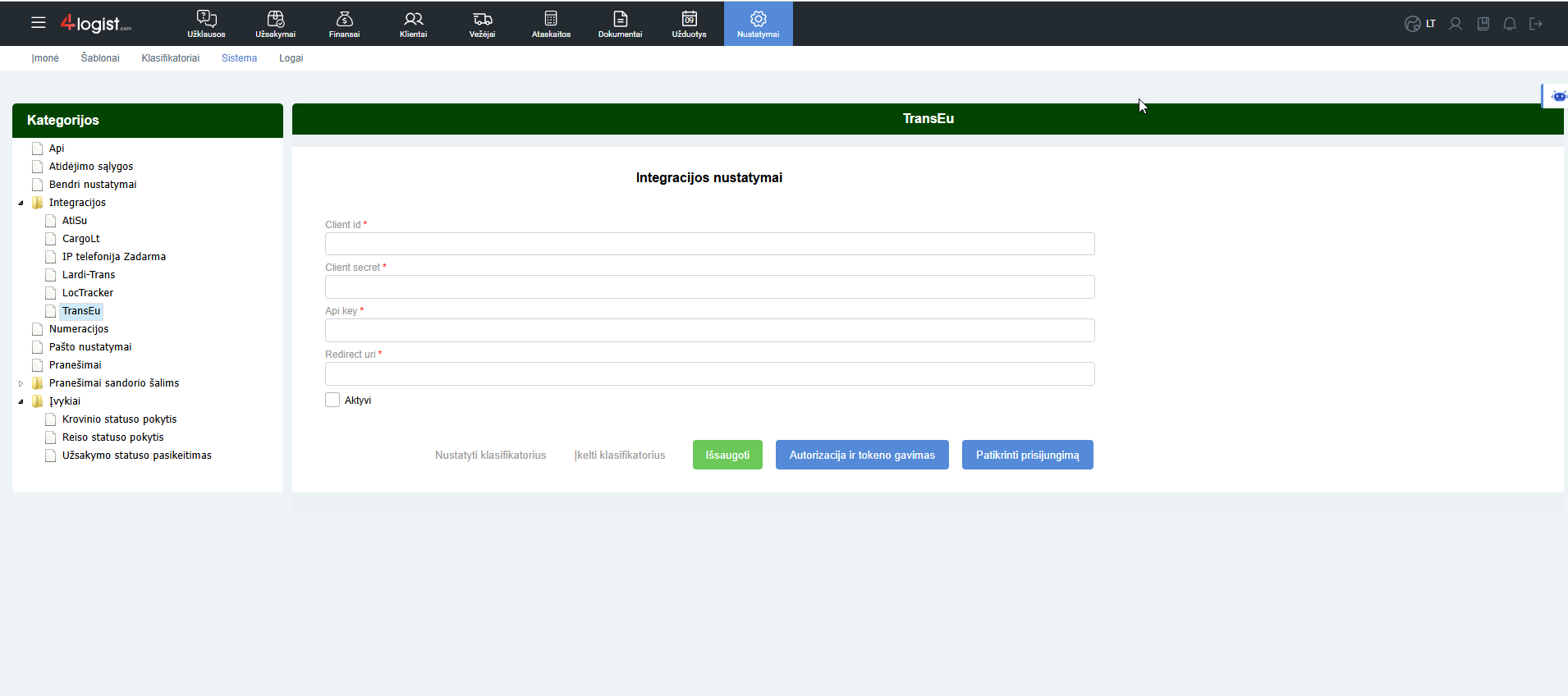
Toliau turėsite savarankiškai sukonfigūruoti katalogus, paspausdami Konfigūruoti katalogus.
Atsidarys langas, kuriame rankiniu būdu turėsite susieti reikiamas reikšmes Transporto tipams.

Antraštėje – jūsų transporto tipas, įtrauktas į katalogą. O išskleidžiamajame sąraše – variantai, įkelti iš biržos.
Svarbu kiekvienai eilutei priskirti biržos katalogo reikšmę, kad duomenys būtų perkelti teisingai.
Užklausos sukūrimas
Krovinys biržoje sukuriamas po vartotoju, kurio prieigos buvo įvestos prijungimo nustatymuose. Užklausų sąraše, veiksmų meniu, reikia paspausti mygtuką „Siųsti į išorines paslaugas“.
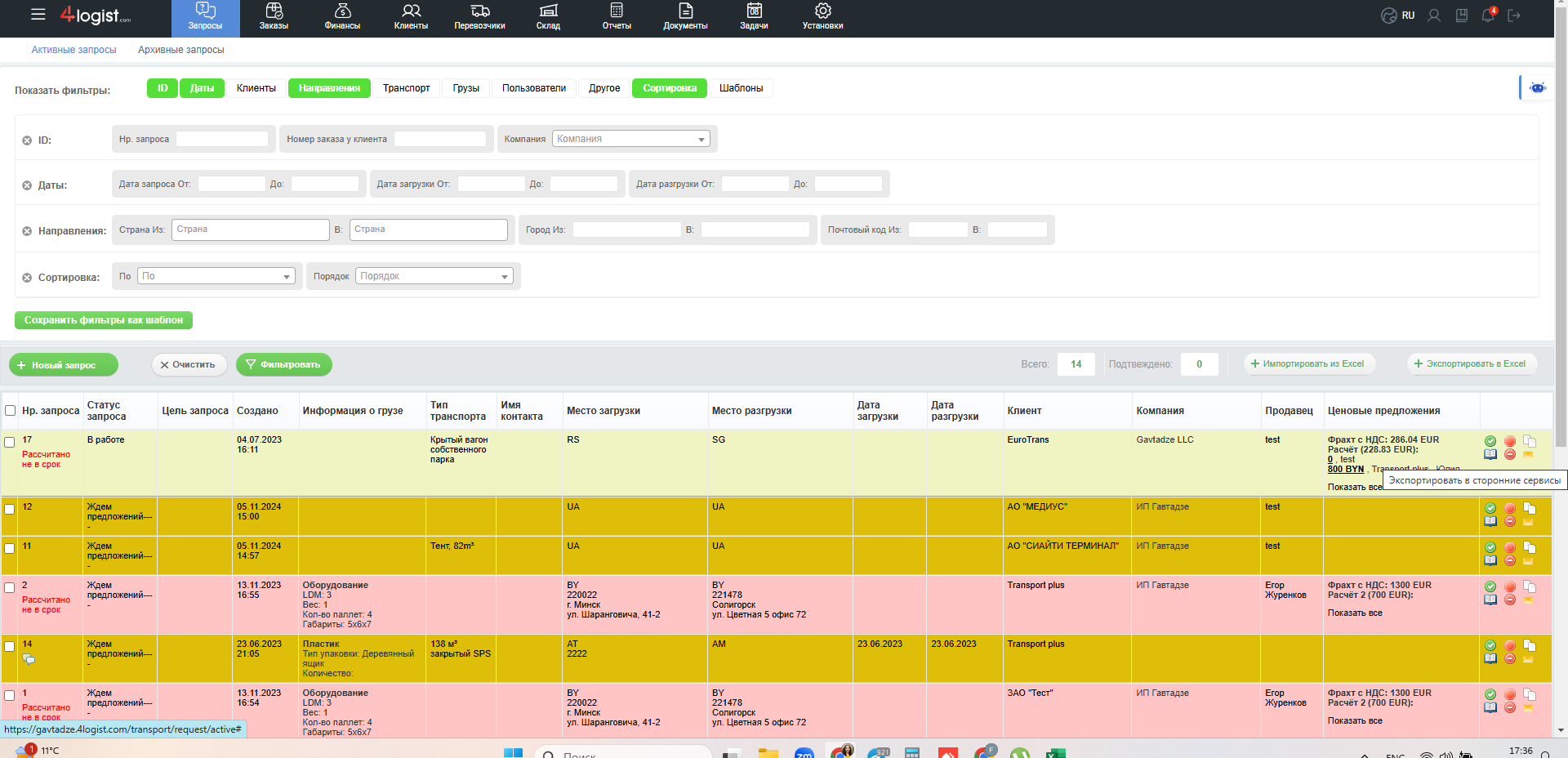
Atsidariusiame lange reikia pasirinkti krovinį ar krovinius ir biržą bei paspausti mygtuką „Siųsti į biržą“ → biržoje bus sukurtas krovinys su užpildytais duomenimis iš užklausos.
Atsidariusiame lange reikia pasirinkti krovinį ar krovinius ir biržą bei paspausti mygtuką „Siųsti į biržą“ → biržoje bus sukurtas krovinys su užpildytais duomenimis iš užklausos.
- Siunčiant nurodžius pažymėti laukelį „Sava kaina“, krovinio biržoje nustatomas parametras – be derybų.
- Siunčiant neįvedus vežėjo statymo, krovinio biržoje nustatomas parametras – užklausa.
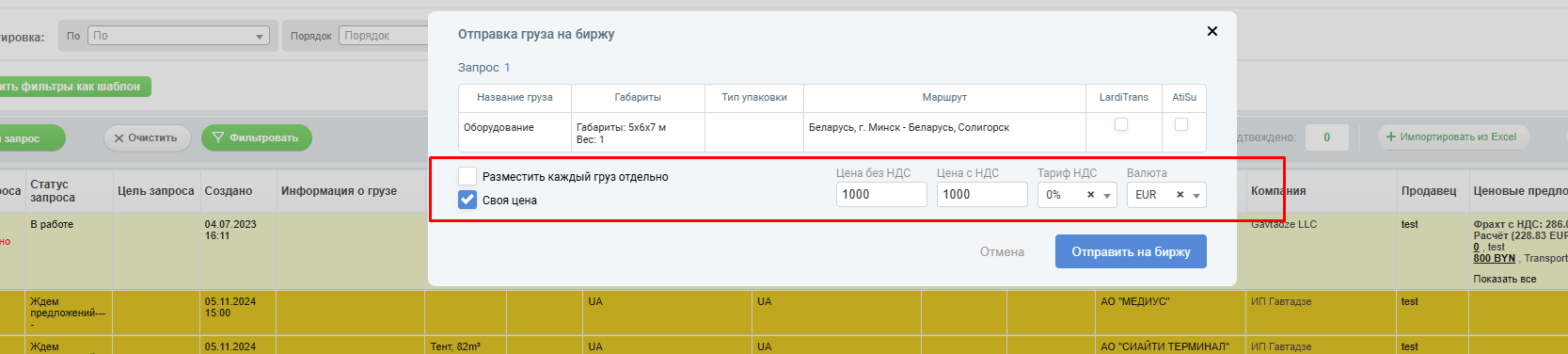
Taip pat galite pasirinkti kelis krovinius ir pažymėti laukelį „Patalpinti kiekvieną krovinį atskirai“ → biržoje bus sukurta tiek atskirų krovinių, kiek pasirinkta užklausoje.
Neįmanoma pakartotinai pasirinkti krovinio, jei jis jau yra patalpintas biržoje.
Patalpinus krovinį biržoje:
- užklausos komentaruose bus įrašas kiekvienam kroviniui ir kiekvienai biržai.
- veiksmų meniu atsiras žalios spalvos identifikatorius. Užvedus pelės žymeklį, atsiras patarimas su informacija, kurioje biržoje yra patalpintas krovinys.
Ištrinant užklausą, yra kelios parinktys. Galite pasirinkti „Ištrinti visur“ → bus ištrintas krovinys biržoje ir užklausa. Pasirinkus „Ištrinti tik užklausą“ → krovinys liks biržoje.
Kuriant krovinį biržoje, redaguojant, trinant, gaunant klaidų, įrašai išsaugomi žurnaluose.
Jei bandant siųsti krovinį į biržą įvyko klaidų, jų priežastį galite patikrinti Nustatymai – Žurnalai – Sistemos žurnalas
Was this helpful?
0 / 0